Tujuan
Tujuannya adalah untuk menunjukkan cara membuat peluncur pintasan desktop di Ubuntu 18.10 Bionic Beaver Desktop menggunakan antarmuka pengguna GNOME default.
Sistem Operasi dan Versi Perangkat Lunak
- Sistem Operasi: – Sotong Kosmik Ubuntu 18.10
- Perangkat Lunak: – GNOME Shell 3.30.1
Persyaratan
Akses istimewa ke Sistem Sotong Cosmic Ubuntu 18.10 Anda sebagai root atau melalui sudo perintah akan diperlukan untuk menginstal perangkat lunak baru.
Kesulitan
MUDAH
Konvensi
- # – membutuhkan perintah linux yang diberikan untuk dieksekusi dengan hak akses root baik secara langsung sebagai pengguna root atau dengan menggunakan
sudoperintah - $ – membutuhkan perintah linux yang diberikan untuk dieksekusi sebagai pengguna biasa yang tidak memiliki hak istimewa
Petunjuk
Dalam tutorial ini kita akan membuat contoh peluncur pintasan desktop untuk aplikasi Skype yang diinstal sebelumnya.
Persiapan
Sebelum kita dapat memulai, Anda memerlukan informasi berikut untuk aplikasi apa pun yang ingin Anda buat pintasannya:
- Ikon Aplikasi Jalur: /snap/skype/23/usr/share/icons/hicolor/256×256/apps/skypeforlinux.png
- Nama aplikasi: Skype
- Jalur ke biner yang dapat dieksekusi: /snap/bin/skype
Untuk mendapatkan path lengkap ke biner yang dapat dieksekusi dari program apa pun, gunakan which perintah mis.:
$ which skype /snap/bin/skype
Berkenaan dengan ikon aplikasi, pilihan ada di tangan Anda. Anda dapat menuju ke /usr/share/icons/hicolor/ direktori dan cari ikon yang relevan untuk digunakan, atau cukup unduh ikon baru dari web.
Buat Peluncur Desktop
gnome-desktop-item-edit perintah mungkin hilang karena tidak diinstal secara default. Anda dapat menginstalnya dengan membuka terminal dan memasukkan perintah linux berikut:
$ sudo apt install --no-install-recommends gnome-panel
Untuk membuat peluncur pintasan desktop baru di Ubuntu 18.10, jalankan perintah linux berikut:
$ gnome-desktop-item-edit ~/Desktop/ --create-new
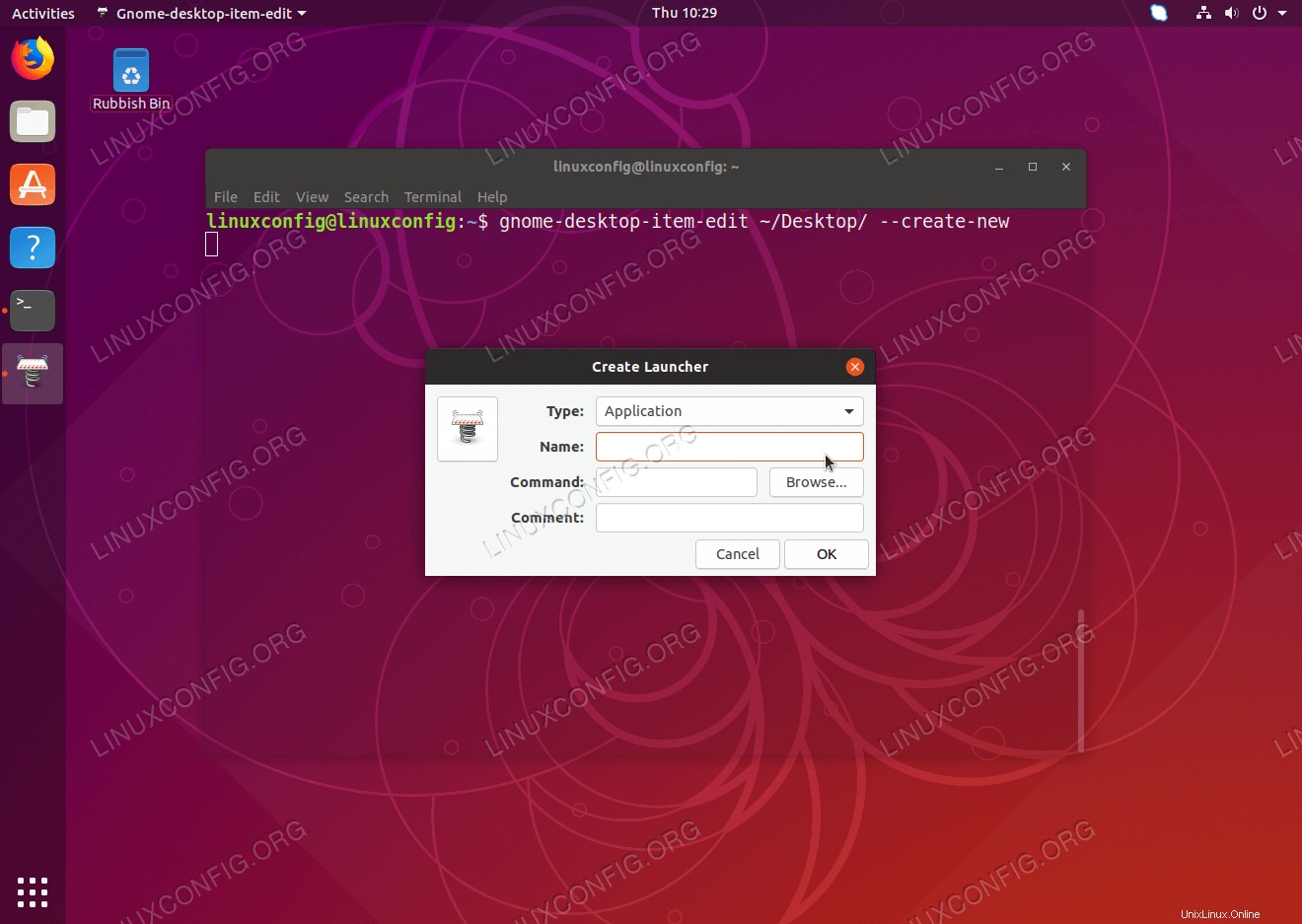 Buat Dialog Peluncur Desktop
Buat Dialog Peluncur Desktop 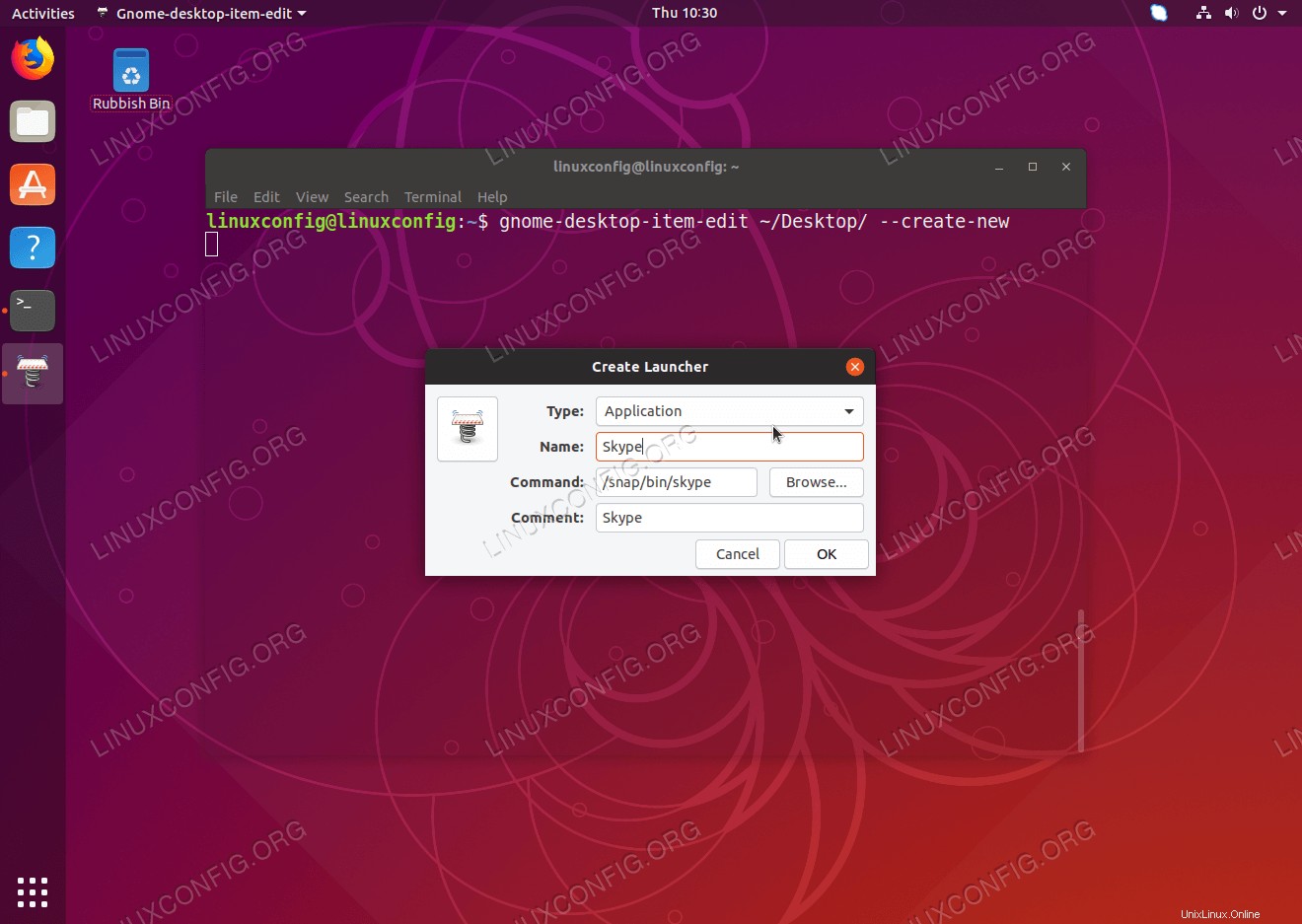 Masukkan nama, jalur ke aplikasi biner yang dapat dieksekusi dan komentar opsional. Jika sudah siap, klik
Masukkan nama, jalur ke aplikasi biner yang dapat dieksekusi dan komentar opsional. Jika sudah siap, klik OK 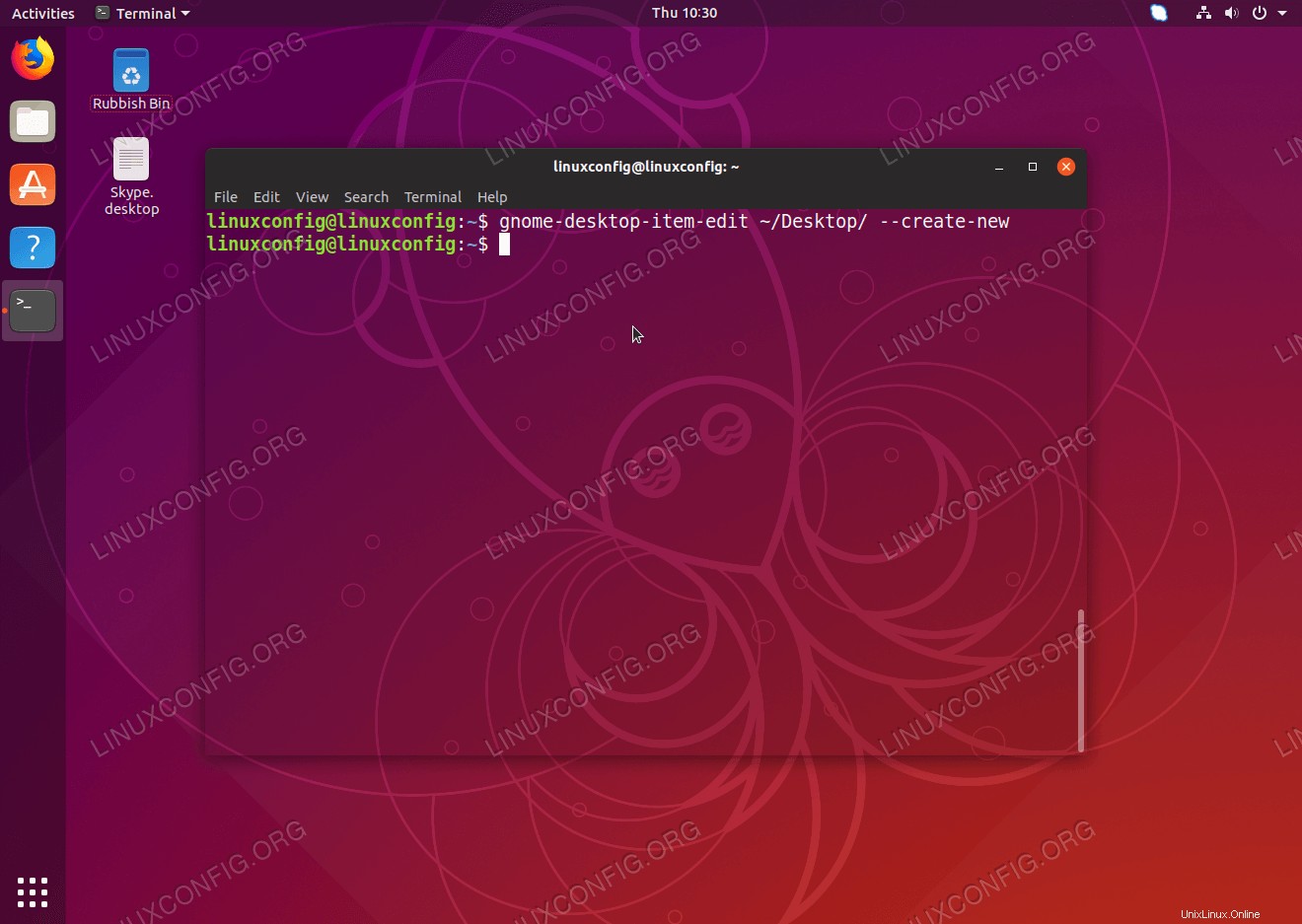 Pintasan desktop baru kini telah dibuat.
Pintasan desktop baru kini telah dibuat. 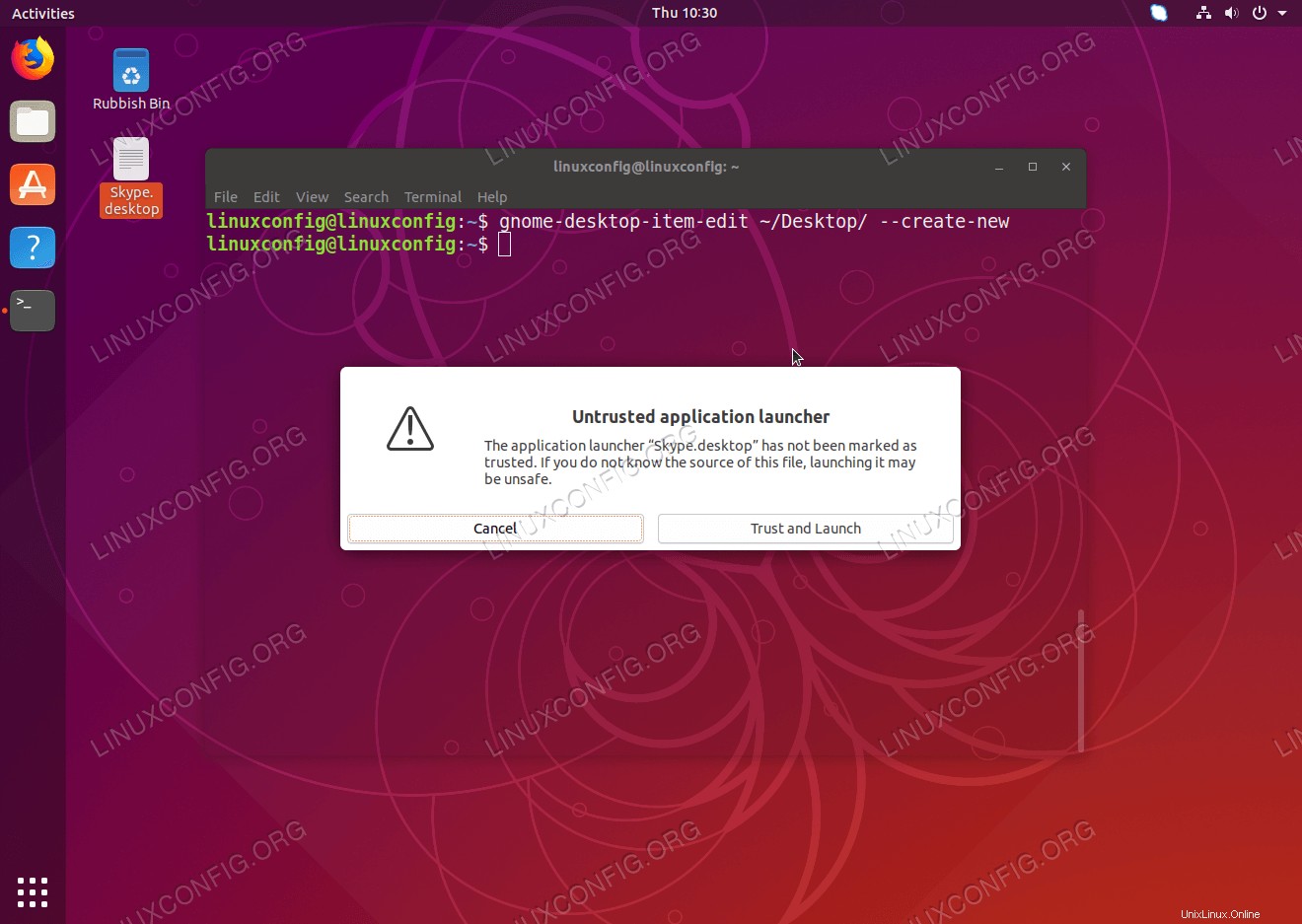 Klik dua kali pada pintasan baru dan pilih
Klik dua kali pada pintasan baru dan pilih Trust and Launch 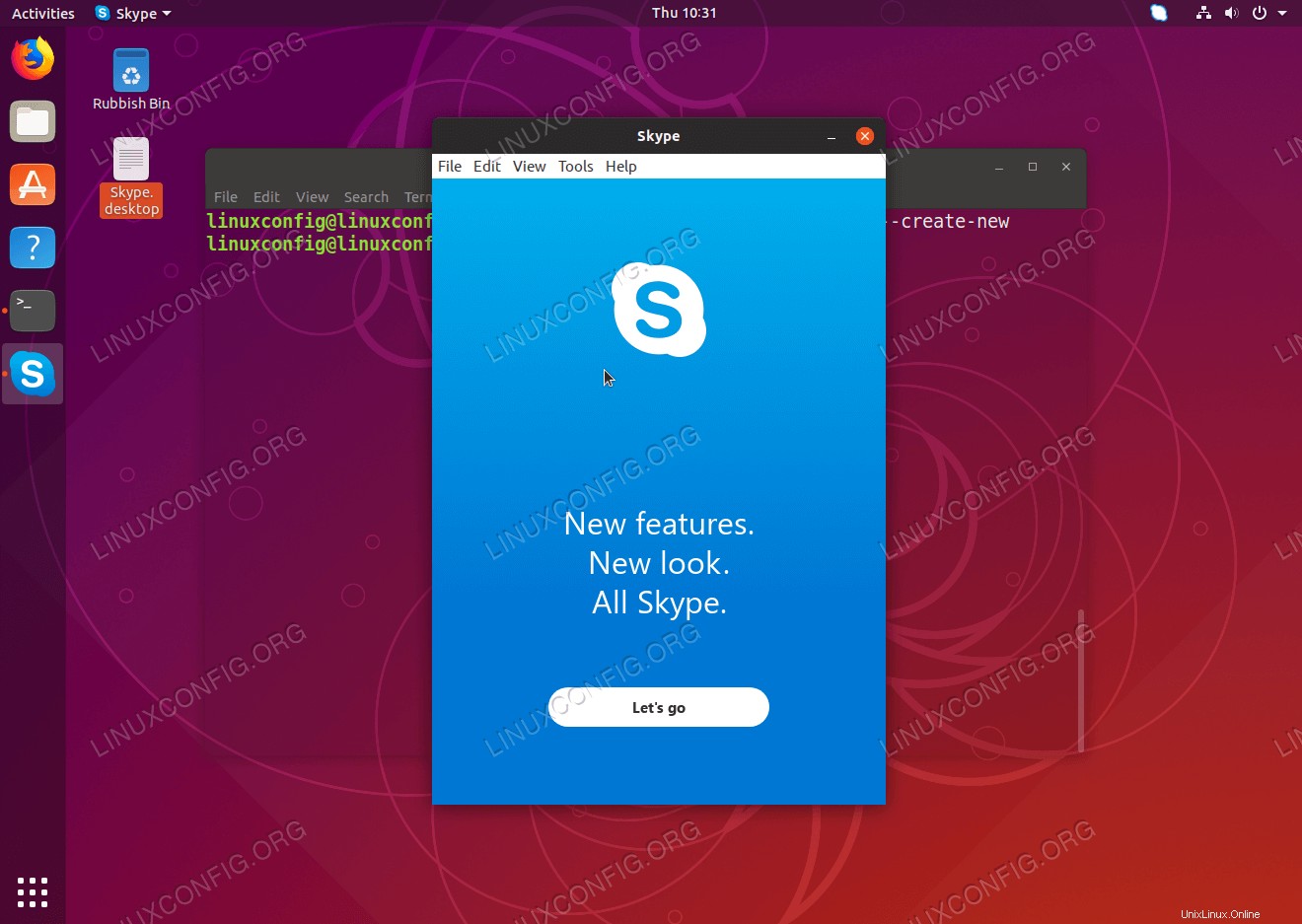 Mulai aplikasi melalui pintasan peluncur desktop
Mulai aplikasi melalui pintasan peluncur desktop 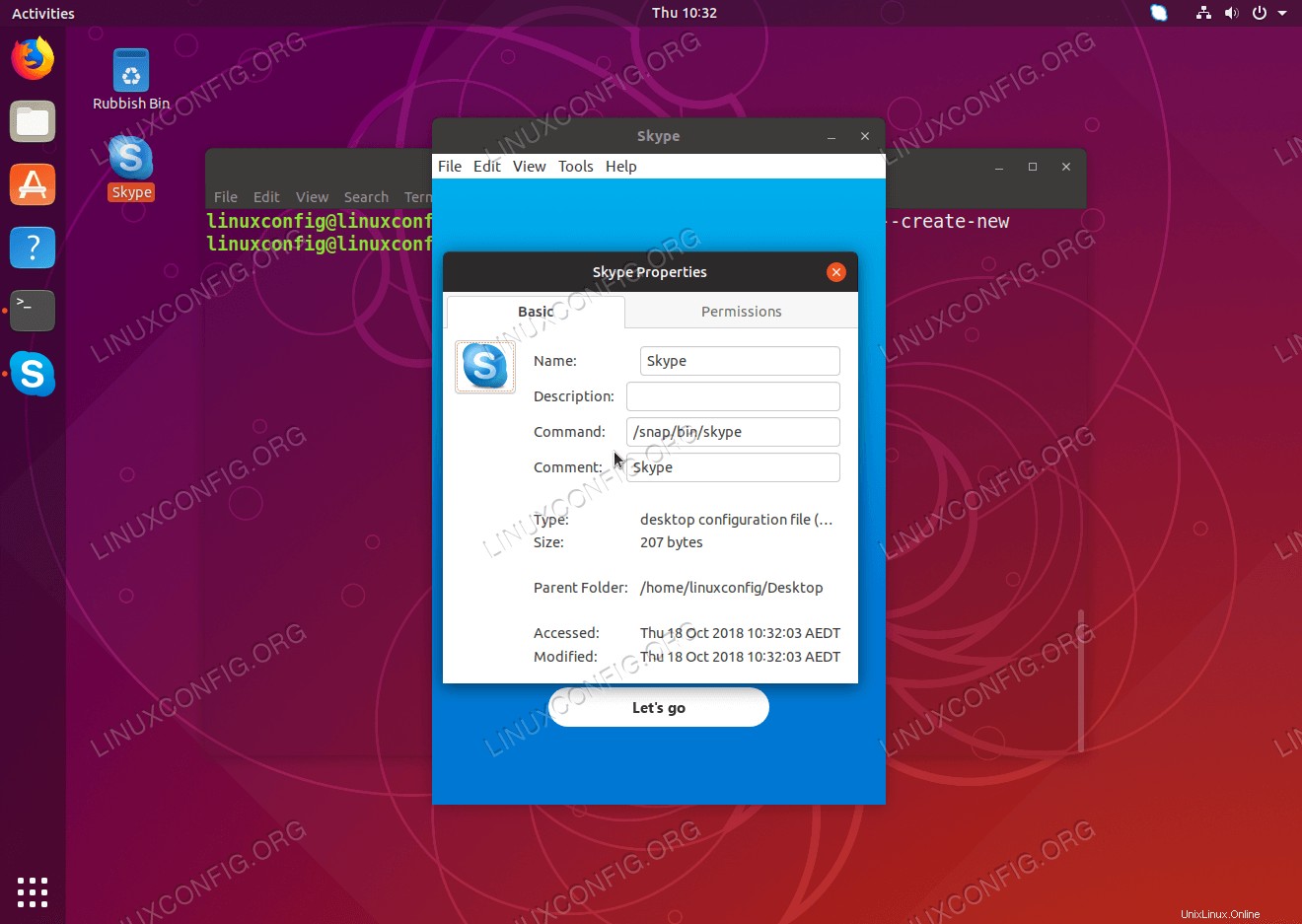 Secara opsional, setel ikon dengan klik kanan pada pintasan desktop baru, pilih
Secara opsional, setel ikon dengan klik kanan pada pintasan desktop baru, pilih Properties . Selanjutnya, klik pada icon shortcut dan pilih icon path yang diinginkan.